¿Cómo configurar TP-LINK DDNS en Router Inalámbrico TP-Link? (Nuevo logotipo)
Nota: 1. Estas preguntas frecuentes son adecuadas para routers inalámbricos TP-Link con funciones en la nube, como Archer C8 V3, Archer C9 V3 / V4, etc.
2. Actualmente, la mayoría de los modelos aplicables solo admiten la función de actualización en línea y se agregarán otras funciones en la nube en el futuro firmware.
3. En cuanto a Archer C5400 V1, solo la versión de la UE es compatible con los servicios en la nube. Verifique la versión de hardware en la etiqueta en la parte posterior del router.
La mayoría de los ISP (proveedores de servicios de Internet) asignan una dirección IP dinámica al router y puede usar esta dirección IP para acceder a su router de forma remota. Sin embargo, la dirección IP puede cambiar en cualquier momento y no sabe cuándo cambia. En este caso, es posible que necesite la función DDNS (Dynamic Domain Name Server) en el router para permitirle a usted y a sus amigos acceder a su router y servidores locales (FTP, HTTP, etc.) .Utilizando un nombre de dominio, sin necesidad de verificarlo. y recordar las direcciones IP dinámicas.
TP-LINK es uno de los proveedores de servicios DDNS en el router inalámbrico TP-Link con funciones en la nube.
A continuación, siga los pasos a continuación para configurar su TP-LINK DDNS.
Paso 1
Regístrese y vincule su cuenta en la nube TP-Link al router inalámbrico TP-Link. Para saber cómo hacerlo, haga clic aquí.
Paso 2
Vaya a Avanzado> Red> DNS dinámico. Seleccione TP-LINK como proveedor de servicios DDNS. Haga clic en Registrarse, ingrese un nombre de host para crear su propio nombre de dominio, por ejemplo, test.tplinkdns.com. Luego, simplemente haga clic en Guardar y el nombre de dominio se vinculará a su router automáticamente. 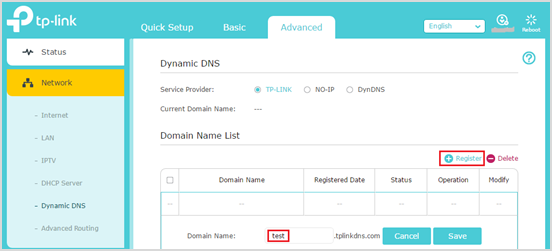


Notas:
- Asegúrese de tener Internet cuando registre un nombre de dominio TP-LINK.
- Si no registra un nombre de dominio TP-LINK, significa que otros han registrado su nombre de dominio. Intente cambiar otro nombre de host.
- Su nombre de dominio estará vinculado a la dirección IP pública externa de su red. Así que no se preocupe si el ISP asigna una dirección IP WAN privada (como 192.168.1.x) al router.
- Si desea cambiar el nombre de dominio, simplemente haga clic en Desvincular y eliminar su nombre de dominio actual. Luego toque Registrar para vincular uno nuevo.
Para conocer más detalles de cada función y configuración, vaya al Centro de descargas para descargar el manual de su producto.
¿Es útil esta pregunta frecuente?
Sus comentarios nos ayudan a mejorar este sitio.

3.0_A_RGB_normal_1584493572647x.png)
2.0-F_normal_1591236317095o.png)